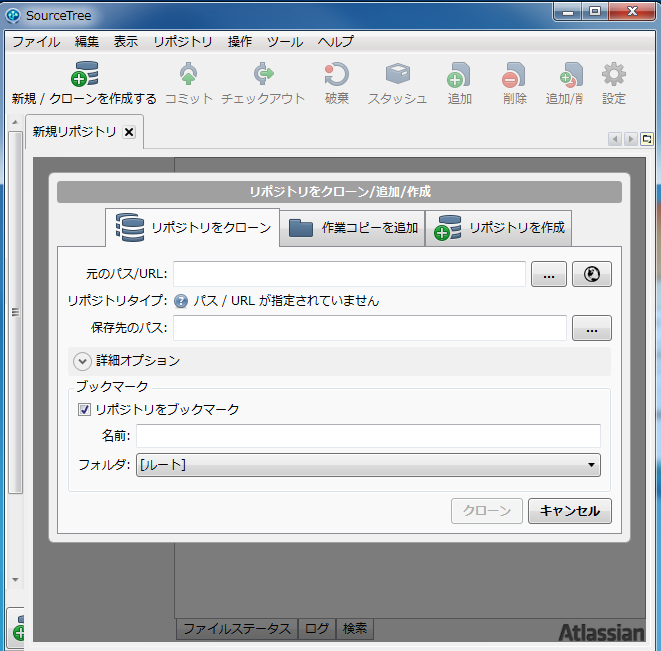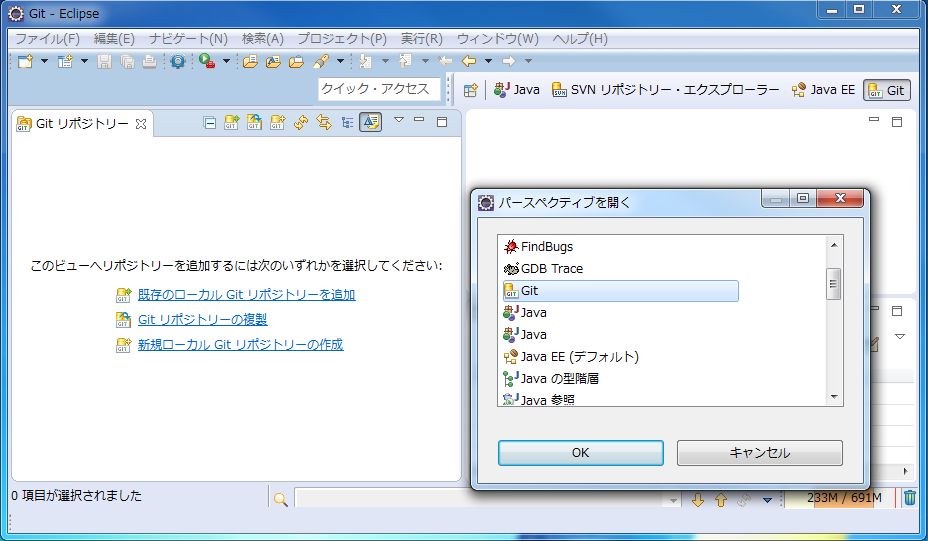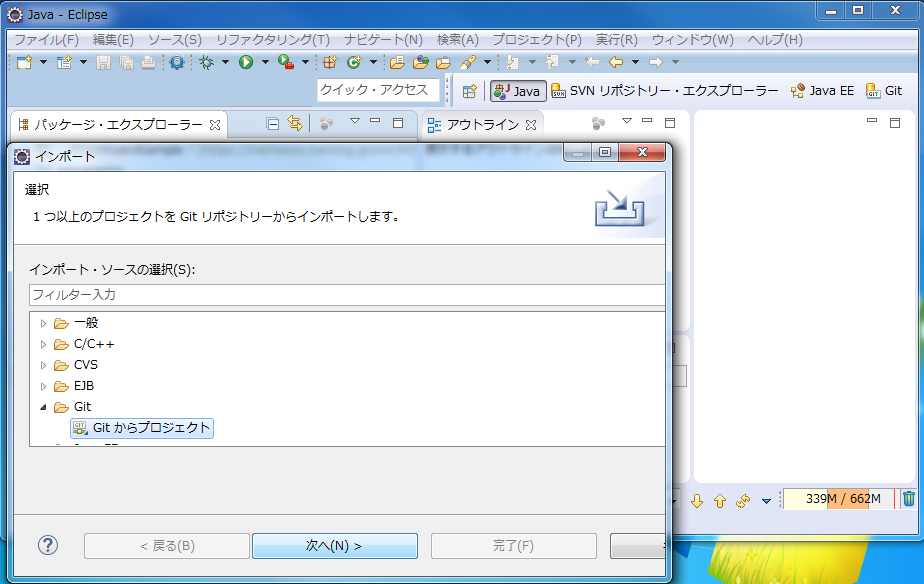SourceTreeとEclipseでGitを使う
今回の目標
リモートのGitリポジトリをローカルにクローンして、それをEclipseで編集できるようにする(Eclipseでの編集がSourceTreeから確認できる)
事前準備
SourceTree、Eclipseをインストールしておく
今回の実行環境
OS:Windows7
SourceTree:1.6.23.0
Eclipse:4.4.2
実施手順
- リモートリポジトリのクローン
- EclipseにローカルGitリポジトリの登録
- リモートリポジトリへのPush
1. リモートGitのクローン
SourceTreeを開き、リモートリポジトリのURL等からローカル環境へクローンを行う
2. EclipseにローカルGitの登録
2-1. 「パースペクティブを開く」からGitを追加
2-2. 「既存のローカル Gitリポジトリーを追加」を選択し、手順1.でクローンしたローカルリポジトリを指定する
2-3. パースペクティブを変更し(今回はJava)、パッケージ・エクスプローラーにて右クリック→インポートを選択
2-4. 「インポート・ソースの選択」→「Git」→「Gitからプロジェクト」を選択し、「次へ(N)>」をクリック
2-5. 「既存のローカル・リポジトリー」を選択後「次へ(N)>」をクリック
2-6. 手順2-2.で追加したローカルリポジトリが表示されるはずなので、それを選択し「次へ(N)>」をクリック
2-7. 既存プロジェクトのインポート(E)→「次へ(N)>」をクリック後、インポートしたい「プロジェクト」にチェックを入れ「完了」をクリック。プロジェクトが追加されます
3. リモートへのPush
Eclipse等でプロジェクト内のファイル編集を行った場合、SourceTreeの「ファイルステータス」→「作業コピー」にて編集したファイルが表示されている。
そこまできたら、適宜コミット、プッシュ等を行なっていく